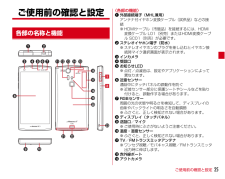Q&A
取扱説明書・マニュアル (文書検索対応分のみ)
"ケーブル"1 件の検索結果
"ケーブル"100 - 110 件目を表示
全般
質問者が納得不具合の原因はわからないですが、相談はドコモショップですね
それと完全に壊れないうちにバックアップを行いPCにコピーした方がいいですよ
ケーブル接続でなくても、microSDを取りだしカードリーダーで直接PCに認識させればコピー可能です
ドコモバックアップアプリを使えば電話帳やメール本文、ブックマーク、写真、ムービーなど簡単にSDに格納可能です
4360日前view9
目次/注意事項1本体付属品■F-04E(保証書付き) ■リアカバー F78■電池パック F28■ アンテナ付イヤホン変換ケーブル (試供品) (取扱説明書付き) ■ microSD カード (2GB)(試供品) (取扱説明書付き)※ お買い上げ時にあらかじめ本端末に取り付けられています。■卓上ホルダ F38■ クイックスタートガイド(本書)
ご使用前の確認と設定42◆ テザリングテザリングとは、スマートフォンなどのモバイル機器をモデムとして使用することにより、USBケーブルやWi-Fiで接続した外部接続機器を、インターネットに接続できるようにする機能です。・テザリングを有効にした状態では、インターネット接続・メールサービス以外のspモードの機能をご利用になれません。・テザリングを利用してインターネットに接続した場合、ご利用の環境によってはWi-Fi対応機器のブラウザやゲームなどのアプリケーションが正常に動作しない場合があります。❖ USBテザリング本端末を別売りのPC接続用USBケーブル T01でパソコンと接続し、モデムとして利用することでインターネットに接続できます。1本端末とパソコンをUSBケーブルで接続2ホーム画面で→[本体設定]→無線とネットワークの[その他...]→[テザリング]3[USBテザリング] にチェック・Windows XPパソコンをお使いの場合はUSBテザリングをOFFにせずに、パソコンからUSBケーブルを取り外してください。4注意事項の詳細を確認して[OK]✔お知らせ・USBテザリングに必要なパソコンの動作環境は次のとおり...
目次/注意事項1□その他のオプション品→P171本体付属品■F-04E(保証書付き) ■リアカバー F78■電池パック F28■ アンテナ付イヤホン変換ケーブル (試供品) (取扱説明書付き) ■ microSD カード (2GB)(試供品) (取扱説明書付き)※ お買い上げ時にあらかじめ本端末に取り付けられています。■卓上ホルダ F38■ クイックスタートガイド
ご使用前の確認と設定32〈ストラップを取り付けている場合〉図のように卓上ホルダ裏側からストラップを出し、卓上ホルダと本端末の間に挟み込まないようにしてください。◆ ACアダプタを使って充電別売りのACアダプタ 03を使って充電します。a本端末の端子キャップを開け、microUSB接続ケーブルのmicroUSBプラグを、刻印面を上にして外部接続端子に水平に差し込むbmicroUSB接続ケーブルのUSBプラグを、ACアダプタ本体の端子に差し込むcACアダプタ本体の電源プラグをコンセントに差し込む・充電中はお知らせLEDが赤く点灯し、充電が完了すると消灯します。d充電が終わったら、ACアダプタ本体の電源プラグをコンセントから抜くeACアダプタ本体と本端末からmicroUSB接続ケーブルを抜き、本端末の端子キャップを閉じる◆ パソコンを使って充電別売りのPC接続用USBケーブル T01などで接続すると、本端末をパソコンから充電することができます。・パソコン上にハードウェアの検索画面や実行する動作の選択画面などが表示されたら、「キャンセル」を選択してください。ストラップお知らせLED端子キャップ外部接続端子microU...
ご使用前の確認と設定25ご使用前の確認と設定〈各部の機能〉a外部接続端子(MHL兼用)アンテナ付イヤホン変換ケーブル(試供品)などの接続※HDMIケーブル(市販品)を接続するには、HDMI変換ケーブル L01(別売)またはHDMI変換ケーブル SC01(別売)が必要です。bステレオイヤホン端子(防水)※ステレオイヤホンのプラグを差し込むとイヤホン接続時マイク選択画面が表示されます。cインカメラd受話口eお知らせLED※点灯/点滅色は、設定やアプリケーションによって異なります。f近接センサー通話中にタッチパネルの誤動作を防ぐ※近接センサー部分に保護シートやシールなどを貼り付けると、誤動作する場合があります。gRGBセンサー周囲の光の状態や明るさを検知して、ディスプレイの色味やバックライトの明るさを自動調節※ふさぐと、正しく検知されない場合があります。hディスプレイ(タッチパネル)i送話口/マイク※ご使用時にふさがないようご注意ください。j温度・湿度センサー※ふさぐと、正しく検知されない場合があります。kTV/FMトランスミッタアンテナ※ワンセグ視聴/モバキャス視聴/FMトランスミッタ出力時に伸ばします。l赤外線...
ご使用前の確認と設定31◆ 卓上ホルダ充電の設定付属の卓上ホルダ F38を使って充電する場合は、本設定を確認してから充電を行ってください。・卓上ホルダを使わないで充電する場合は、本設定を変更する必要はありません。1ホーム画面で→[本体設定]→ユーザー設定の[その他...]→[卓上ホルダ充電]→充電方法を選択AC/DC充電: ACアダプタ/DCアダプタを接続して充電する場合に選択します。PC充電:USBケーブルでパソコンと接続して充電する場合に選択します。◆ 卓上ホルダを使って充電付属の卓上ホルダ F38と別売りのACアダプタ 03を使って充電してください。amicroUSB接続ケーブルのmicroUSBプラグを、刻印面を上にして卓上ホルダ裏側の端子へ水平に差し込むbmicroUSB接続ケーブルのUSBプラグを、ACアダプタ本体の端子に差し込むcACアダプタ本体の電源プラグをコンセントに差し込むd本端末を卓上ホルダに差し込み、お知らせLEDの点灯を確認する・充電中はお知らせLEDが赤く点灯し、充電が完了すると消灯します。e充電が終わったら、本端末を卓上ホルダから取り外し、ACアダプタ本体の電源プラグをコンセント...
付録/索引58付録/索引◆ 故障かな?と思ったら・まず初めに、ソフトウェアを更新する必要があるかをチェックして、必要な場合にはソフトウェアを更新してください。→P64・気になる症状のチェック項目を確認しても症状が改善されないときは、本書巻末の「故障お問い合わせ先」または、ドコモ指定の故障取扱窓口までお気軽にご相談ください。■ 電源・充電●本端末の電源が入らない・電池パックが正しく取り付けられていますか。→P29・電池切れになっていませんか。●充電ができない・電池パックが正しく取り付けられていますか。→P29・アダプタの電源プラグやシガーライタープラグがコンセントまたはシガーライターソケットに正しく差し込まれていますか。・別売りのACアダプタ03をご使用の場合、microUSB接続ケーブルのプラグが本端末およびACアダプタと正しく接続されていますか。→P32・付属の卓上ホルダを使用する場合、本端末の充電端子は汚れていませんか。汚れたときは、端子部分を乾いた綿棒などで拭いてください。・別売りのPC接続用USBケーブル T01をご使用の場合、パソコンの電源が入っていますか。・充電しながら通話や通信、その他機能の操作...
ご使用前の確認と設定32❖ 十分に充電したときの使用時間(目安)充電のしかたや使用環境によって、使用時間は変動します。→P186❖ 電池パックの寿命について・電池パックは消耗品です。充電を繰り返すごとに、1回で使える時間が次第に短くなっていきます。充電しながら、通話などを長時間行うと電池パックの寿命が短くなることがあります。・1回で使える時間がお買い上げ時に比べて半分程度になったら、電池パックの寿命が近づいていますので、早めに交換することをおすすめします。また、電池パックの使用条件により、寿命が近づくにつれて電池パックが膨れる場合がありますが問題ありません。❖ ご利用になれる充電用アダプタについて詳しくは、ご利用になるACアダプタまたはDCアダプタの取扱説明書をご覧ください。FOMA ACアダプタ 01(別売) :AC100Vのみに対応しています。FOMA ACアダプタ 02(別売)/FOMA 海外兼用ACアダプタ 01(別売)/ACアダプタ 03(別売)/ACアダプタ F05(別売)/ACアダプタ F06(別売) :AC100Vから240Vまで対応しています。ACアダプタのプラグ形状はAC100V用(国内仕...
ご使用前の確認と設定33◆ 卓上ホルダを使って充電付属の卓上ホルダ F38と別売りのACアダプタ 03を使って充電してください。amicroUSB接続ケーブルのmicroUSBプラグを、刻印面を上にして卓上ホルダ裏側の端子へ水平に差し込むbmicroUSB接続ケーブルのUSBプラグを、ACアダプタ本体の端子に差し込むcACアダプタ本体の電源プラグをコンセントに差し込むd本端末を卓上ホルダに差し込み、お知らせLEDの点灯を確認する・充電中はお知らせLEDが赤く点灯し、充電が完了すると消灯します。e充電が終わったら、本端末を卓上ホルダから取り外し、ACアダプタ本体の電源プラグをコンセントから抜くfACアダプタ本体と卓上ホルダからmicroUSB接続ケーブルを抜く〈ストラップを取り付けている場合〉図のように卓上ホルダ裏側からストラップを出し、卓上ホルダと本端末の間に挟み込まないようにしてください。卓上ホルダ裏側に差し込むmicroUSBプラグお知らせLEDACアダプタ本体電源プラグAC100VコンセントへUSBプラグmicroUSB接続ケーブルストラップ
ご使用前の確認と設定34◆ ACアダプタを使って充電別売りのACアダプタ 03を使って充電します。a本端末の端子キャップを開け、microUSB接続ケーブルのmicroUSBプラグを、刻印面を上にして外部接続端子に水平に差し込むbmicroUSB接続ケーブルのUSBプラグを、ACアダプタ本体の端子に差し込むcACアダプタ本体の電源プラグをコンセントに差し込む・充電中はお知らせLEDが赤く点灯し、充電が完了すると消灯します。d充電が終わったら、ACアダプタ本体の電源プラグをコンセントから抜くeACアダプタ本体と本端末からmicroUSB接続ケーブルを抜き、本端末の端子キャップを閉じる◆ パソコンを使って充電別売りのPC接続用USBケーブル T01などで接続すると、本端末をパソコンから充電することができます。・パソコン上にハードウェアの検索画面や実行する動作の選択画面などが表示されたら、「キャンセル」を選択してください。◆ 電源を入れる1お知らせLEDが緑色に点灯するまで Xを押し続ける(2秒以上)バイブレータが振動した後、起動画面に続いて誤操作防止用のロック画面が表示されます。2ロック画面で・ロック画面→P49...
- 1